Obsah
Existuje mnoho důvodů, proč převést soubor PDF na soubor obrázku JPG. Nejdůležitějším důvodem je, že nepotřebujete žádnou externí aplikaci pro prohlížení souborů typu obrázku JPG v jiných zařízeních, jako je mobilní telefon nebo chytrý televizor atd. Tento návod vám ukáže způsob, jak převést a uložit soubor PDF jako obrázek (obrázky) JPG z takového důvodu (důvodů).
Jak převést a uložit soubor PDF do obrázku (obrázků) JPG
Pokud chcete převést soubory ve formátu Portable Document Format (PDF) na obrázky JPG bez použití online konvertoru, můžete použít nástroje PDFill PDF Free.
Nástroje PDFill PDF zdarma je fantastická BEZPLATNÁ aplikace pro snadnou manipulaci se soubory PDF a (podle mého názoru) by měla být nainstalována v každém počítači se systémem Windows, který používá dokumenty PDF.
Nejprve je třeba stáhnout a nainstalovat Nástroje PDFill PDF ZDARMA odtud. Pokud nevíte, jak stáhnout a nainstalovat nástroje PDFill PDF Free, zjistěte to níže v tomto článku: Jak stáhnout a nainstalovat "PDFill PDF Tools.
Pomocí nástrojů PDFill PDF Free Tools můžete převádět soubory PDF na obrázky JPG:
Otevřít “ Nástroje PDFill PDF Tools (zdarma) " aplikace.
Po spuštění PDFill PDF Free Tools si můžete prohlédnout všechny funkce programu. Tento program mi přišel úžasný, protože poskytuje několik velmi užitečných funkcí, které můžete provádět, pokud pracujete se soubory PDF.

Jak převést PDF do JPG.
1. Chcete-li převést svůj Soubor(y) PDF do obrázku(ů) JPG , stiskněte " 10. Převod PDF do obrázků ".

2. Nyní vyhledejte soubor PDF, který chcete převést do formátu JPG, a stiskněte tlačítko " Otevřít ”.
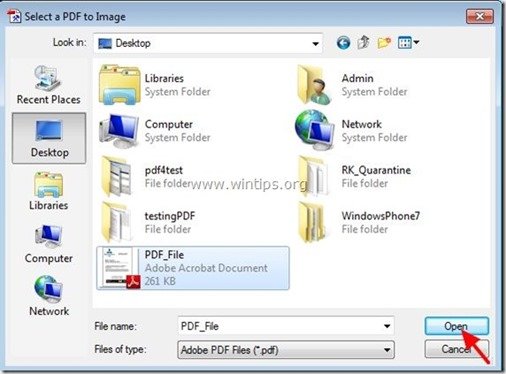
3. Na " Převod PDF do obrázků " možnosti specifikují:
- Stránky PDF, které chcete převést na obrázky. (např. "1 - 5") Rozlišení obrazu (DPI) a barevná hloubka (např. "300" dpi). Formát obrázku (např. JPG).
Poznámka: V této nabídce můžete také ukládat soubory PDF do jiných typů obrázků, jako jsou png, jpg, bmp a tiff s možností nastavení DPI.
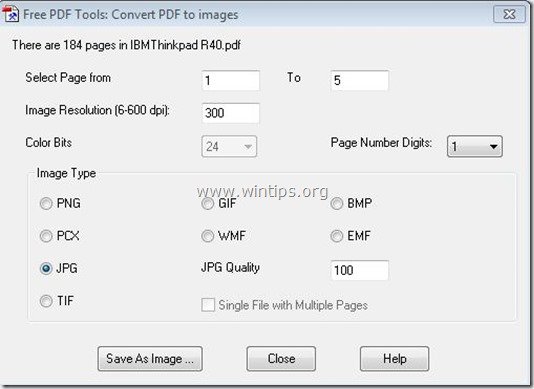
4. Uložte soubor PDF do formátu JPG: po dokončení nastavení stiskněte tlačítko " Uložit jako obrázek ".
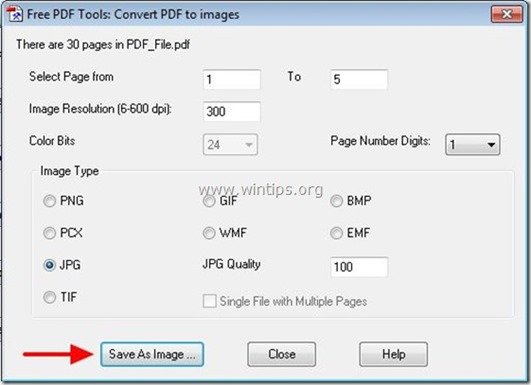
5. V " Uložit PDF jako obrazový soubor ", zadejte název obrázku a umístění, kam chcete obrázky uložit, a stiskněte tlačítko " Uložit ”.
Tip: Vytvořte si v počítači složku se stejným názvem, jako je název obrázku, a uložte do ní obrázky, abyste je po dokončení operace převodu/uložení snadno našli nebo archivovali.
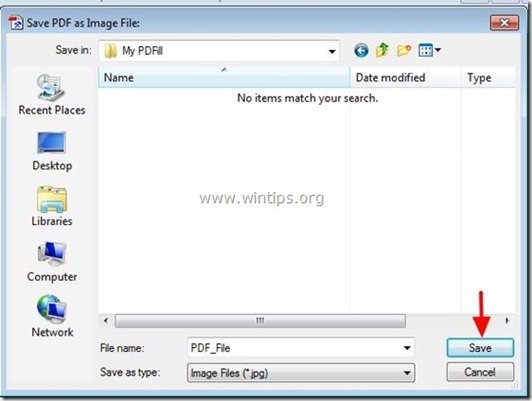
6. Počkejte, až se proces konverze dokončí (program bliká), a stiskněte tlačítko " Zavřít " pro ukončení programu nebo zopakujte poslední kroky pro pokračování převodu PDF do obrázku.
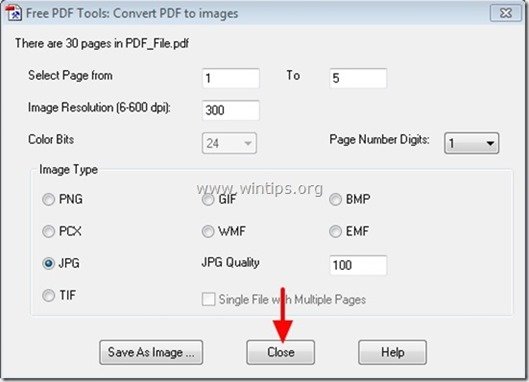
To je vše. Jednoduše přejděte do složky, kam jste uložili převedené soubory PDF na obrázky.
Jak stáhnout a nainstalovat "PDFill PDF Tools"
1. Stáhněte si nástroje PDFill PDF Tools* odtud:
Upozornění*: Instalační balíček obsahuje kompletní aplikaci PDFill včetně zkušební kopie editoru PDFill PDF Editor, bezplatných nástrojů PDF Tools a bezplatného programu PDF a Image Writer.
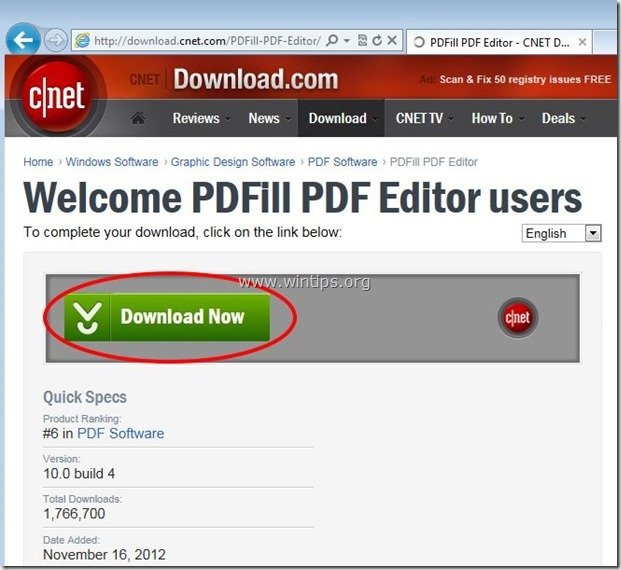 :
:
2. Uložit program v počítači nebo stiskněte tlačítko " Spustit ", čímž okamžitě zahájíte instalaci.

3. Tisk " Ano " při varovné zprávě UAC.
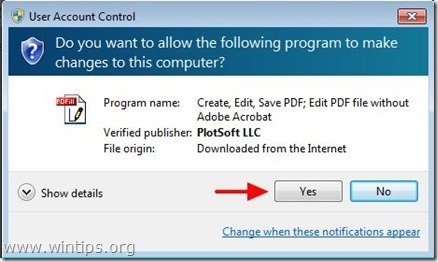
4. Tisk " Další ” na uvítací obrazovce.

5. Přijmout licenční smlouvu a stiskněte tlačítko " Další ”
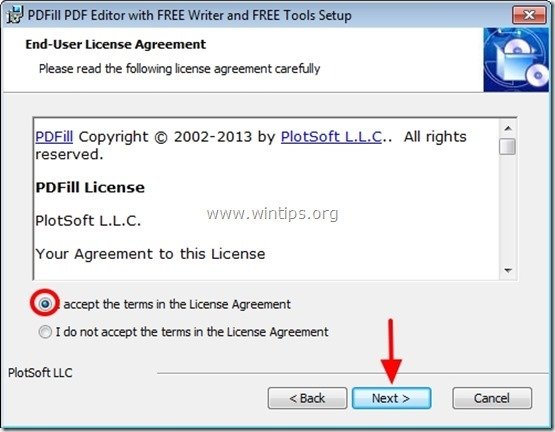
6. Ponechte výchozí možnosti nastavení (nebo je upravte podle svých potřeb) a stiskněte " Další ”.
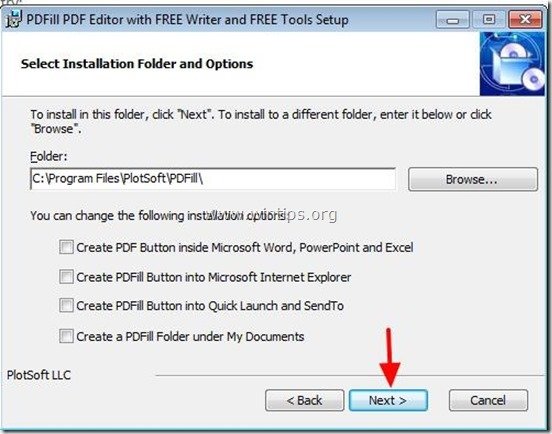
7. Tisk " Instalace ' spustíte instalaci.

8. Po dokončení instalace aplikací PDFill stiskněte tlačítko " Dokončení ". *
Upozornění *: Po instalaci instalační program zkontroluje a aktualizuje počítač Sun Java.
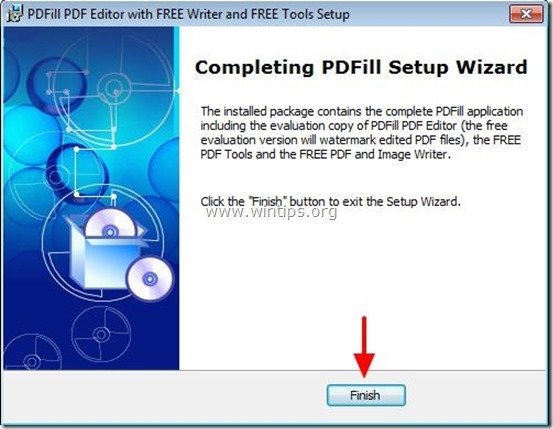
Poznámka: S nástroji PDFill PDF Free můžete začít pracovat:
- Dvojité kliknutí na " Nástroje PDFill PDF Tools (zdarma) " na ploše nebo přejděte na " Nabídka Start > Programy > PDFill > Nástroje PDFill PDF Tools (zdarma) ”

Andy Davis
Blog správce systému o Windows





